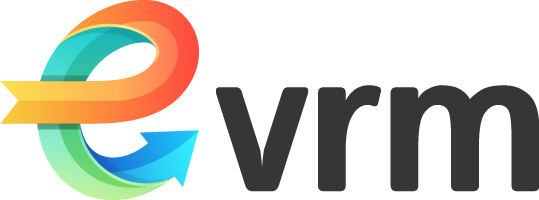- Go to “Rooms.”
- Click on “Booking.”
- Click the “+Add” button.
- Select the location and room.
- Enter the meeting purpose.
- Choose the attending employees.
- Select the meeting start and end times.
- Click “Add Booking.”
A booking will be created.
Please note that no one can book the same room at the same time.
Bookings can be made through the admin or employee dashboard, as well as the room kiosk.